Відносні теми
- Як шукати та завантажувати драйвери, утиліти, BIOS та посібники користувача
- Як встановити драйвер Windows 10, якщо ви не можете знайти [setup.exe] або [install.exe]?
- [Ноутбук] Як встановити драйвери, завантажені з сайту ASUS
- Прошивка в Диспетчері пристроїв показує жовтий знак оклику (жовтий трикутник)
- [Ноутбук/Десктоп/AIO/Ігровий КПК] Перевірка оновлень BIOS або драйверів
[Ноутбук/Десктоп/AIO] Виправлення неполадок - Як виправити жовтий знак оклику в диспетчері пристроїв
Оновлення драйвера за допомогою диспетчера пристроїв
Ви можете перейти до Центру завантажень ASUS, щоб завантажити найновіші драйвери з веб-сайту вашої моделі, а потім слідувати інструкціям з інсталяції, щоб завершити встановлення. Тут ви можете дізнатися більше про те, як шукати та завантажувати драйвери.
Якщо ви не можете знайти потрібний драйвер для завантаження, спробуйте виконати наведені нижче дії, щоб оновити драйвер у диспетчері пристроїв.
- Клацніть правою кнопкою миші значок [Пуск]
 на панелі завдань①, а потім виберіть [Диспетчер пристроїв]②.
на панелі завдань①, а потім виберіть [Диспетчер пристроїв]②.
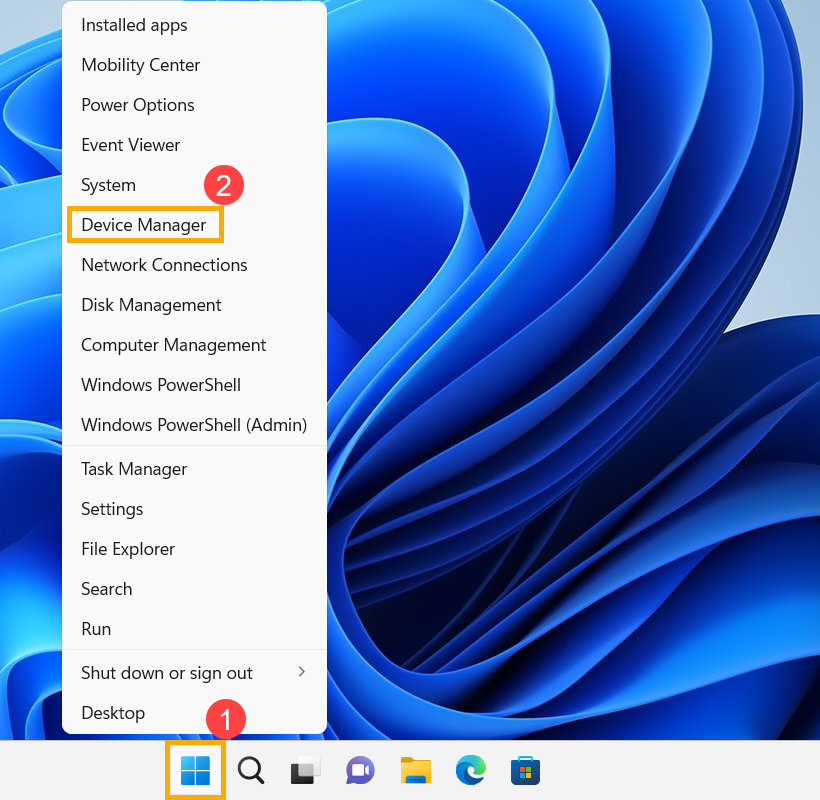
- Клацніть правою кнопкою миші по пристрою з жовтим знаком оклику③, потім виберіть [Оновити драйвер]④.
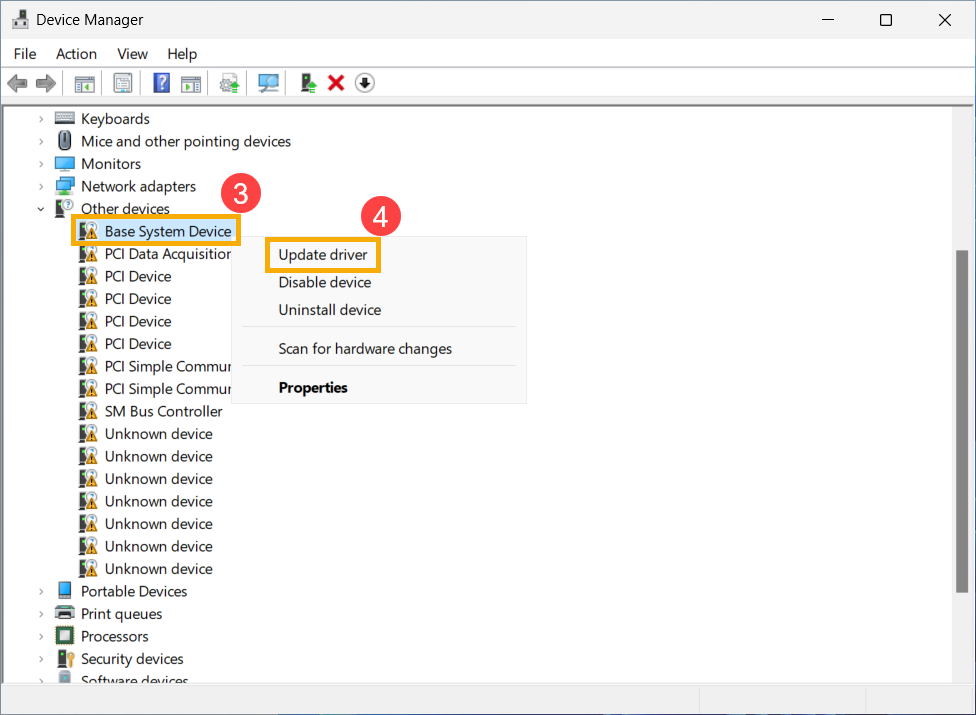
- Виберіть [Автоматичний пошук драйверів]⑤. Windows виконає пошук на комп'ютері найкращого доступного драйвера та встановить його на ваш пристрій.
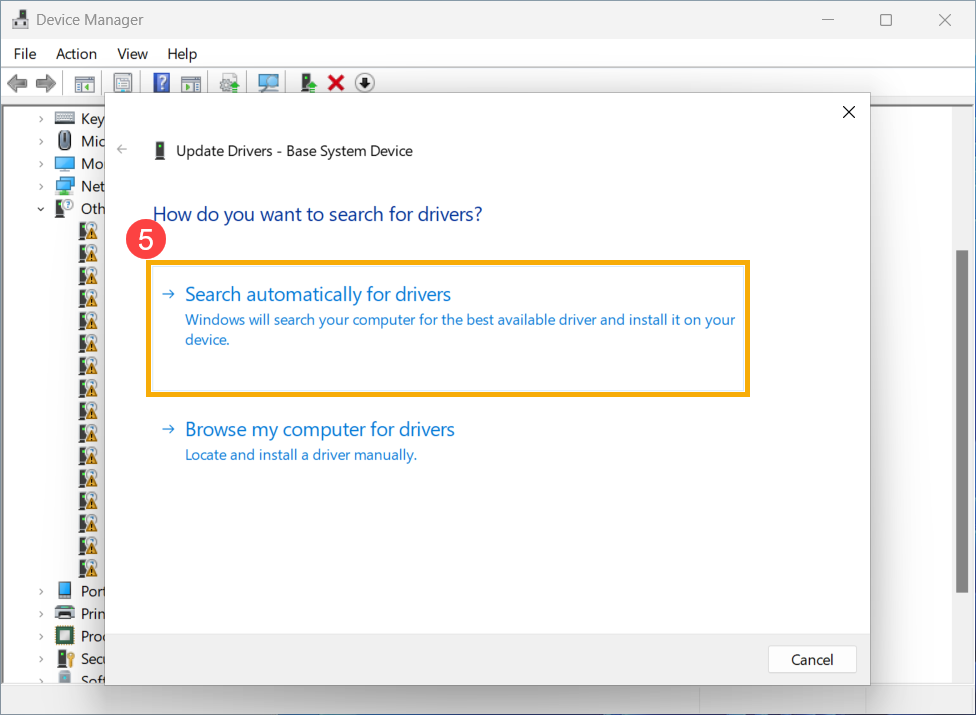
- Якщо система Windows не може знайти жодного доступного драйвера для вашого пристрою, виберіть [Пошук оновлених драйверів у Windows Update]⑥.
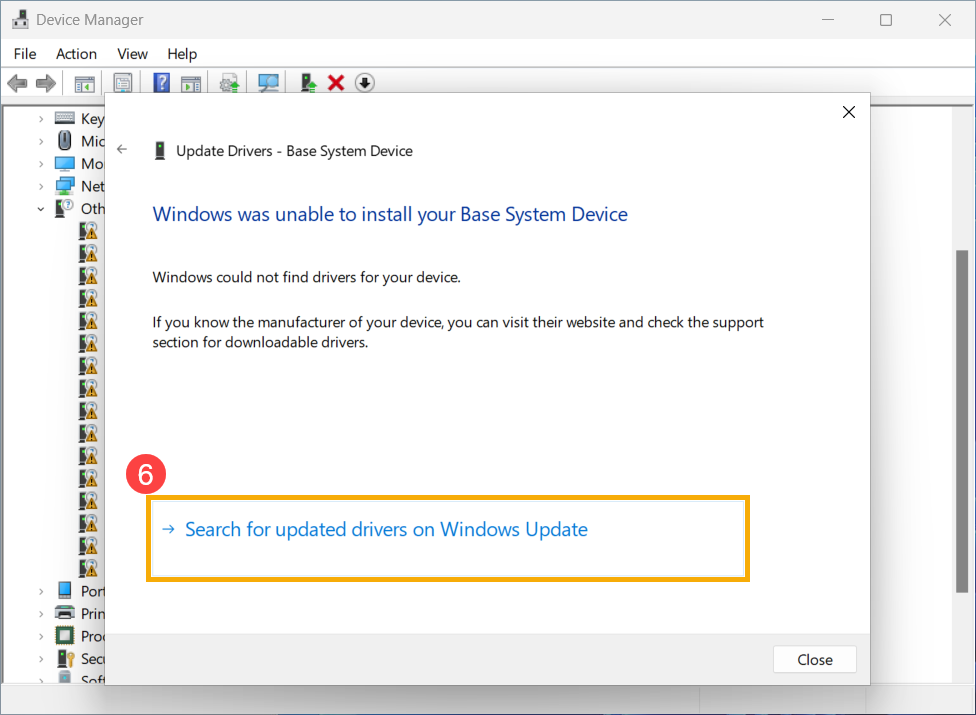
- Windows перейде до Windows Update і почне перевірку наявності оновлень.
Примітка: Переконайтеся, що ваш комп'ютер знаходиться в доступному мережевому середовищі, а потім підключіться до Інтернету, оскільки це процес оновлення в режимі онлайн.
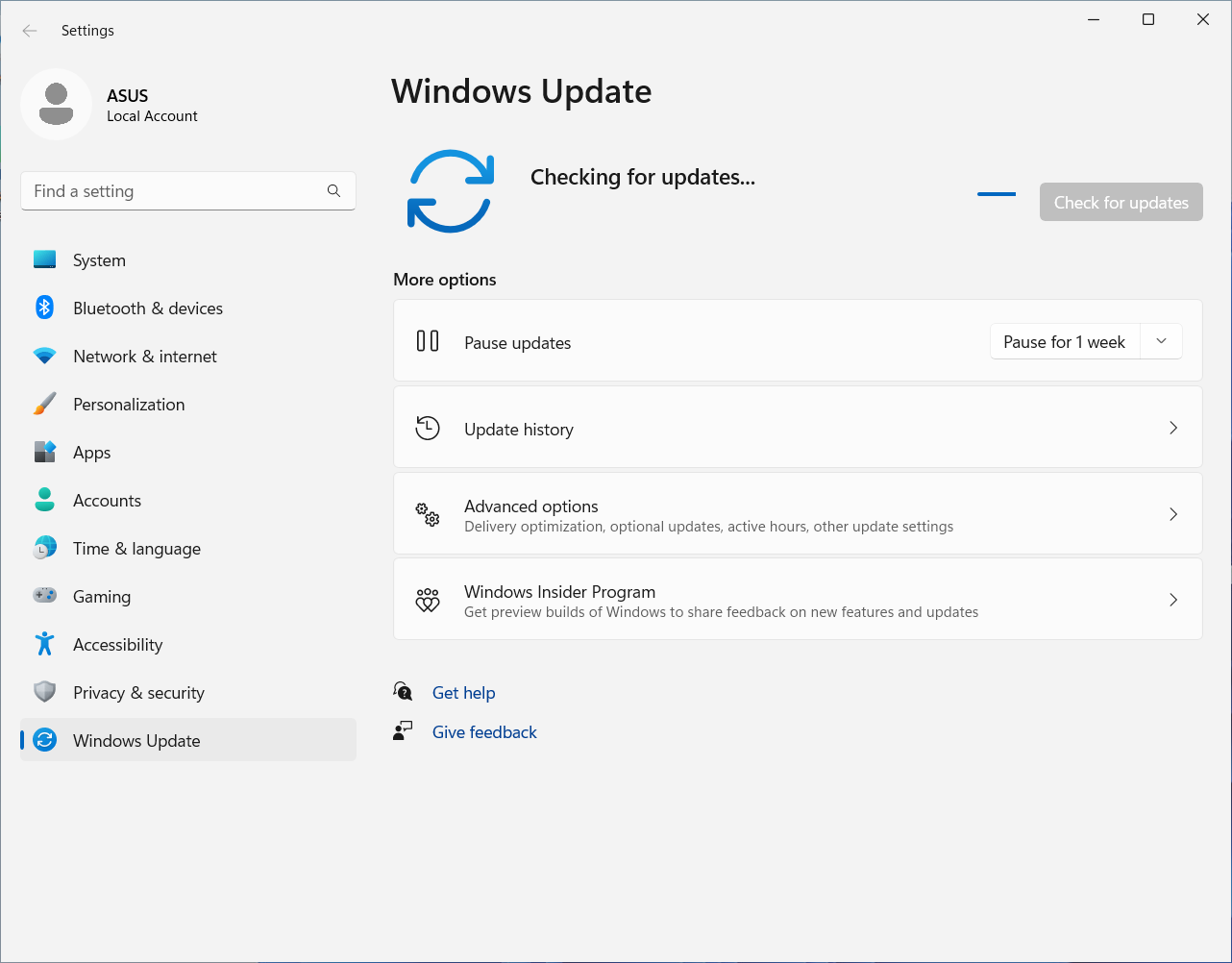
- Після пошуку доступних оновлень і завершення завантаження та встановлення, будь ласка, перезавантажте комп'ютер.
Примітка: Зверніть увагу, що за певних обставин після виконання оновлення Windows може з'явитися екран відновлення BitLocker. Наполегливо рекомендуємо зберегти ключ відновлення BitLocker або вимкнути BitLocker перед виконанням оновлення Windows. Ви можете звернутися до цієї статті, щоб дізнатися більше: https://www.asus.com/support/FAQ/1042922/.
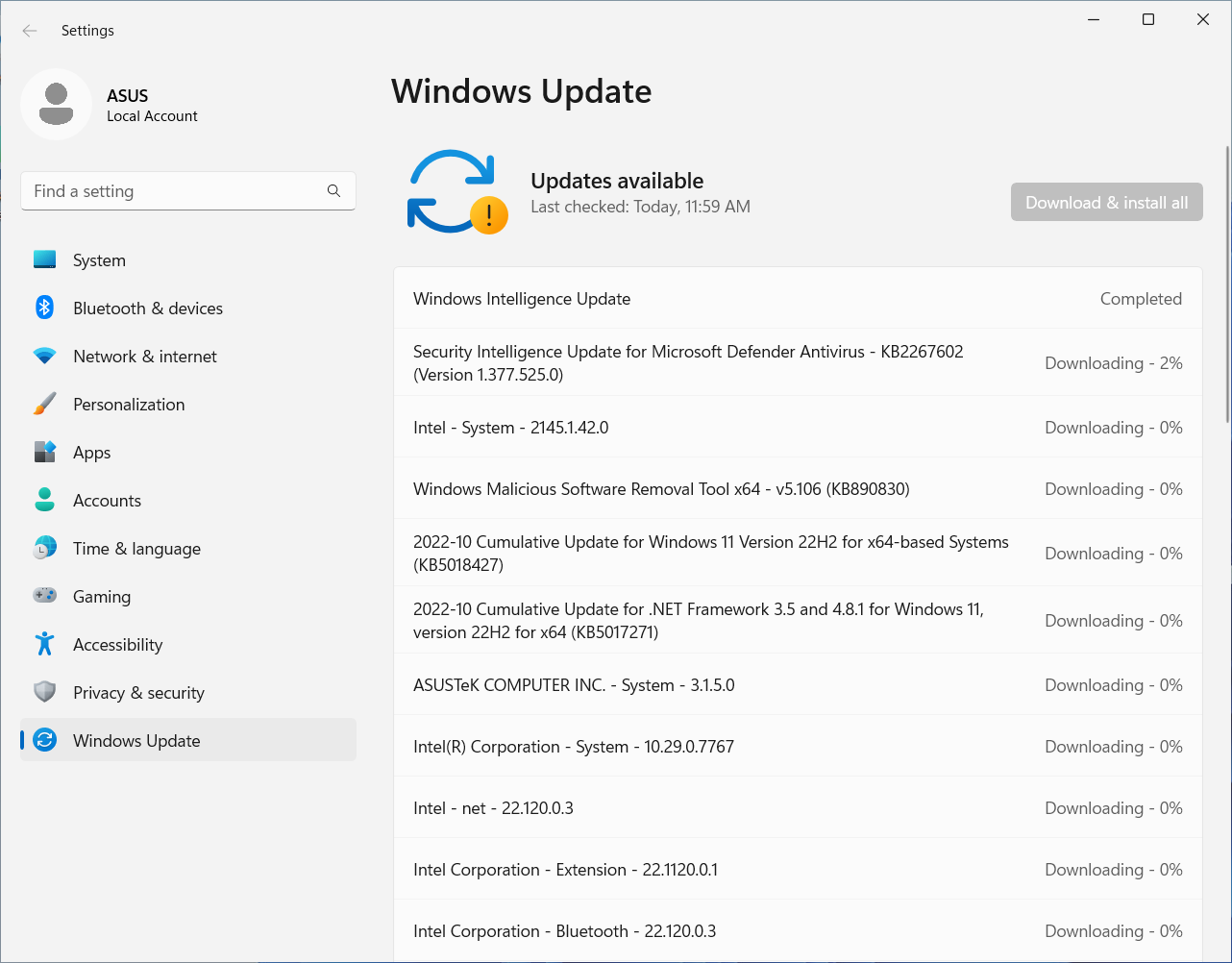
Видалення драйвера пристрою
Якщо проблема пов'язана з некоректною роботою драйвера, перед інсталяцією оновленої версії можна видалити його і дозволити Windows автоматично переінсталювати драйвер для виправлення помилки.
Щоб видалити драйвер пристрою, виконайте наведені нижче дії:
- Клацніть правою кнопкою миші значок [Пуск]
 на панелі завдань①, а потім виберіть [Диспетчер пристроїв]②.
на панелі завдань①, а потім виберіть [Диспетчер пристроїв]②.
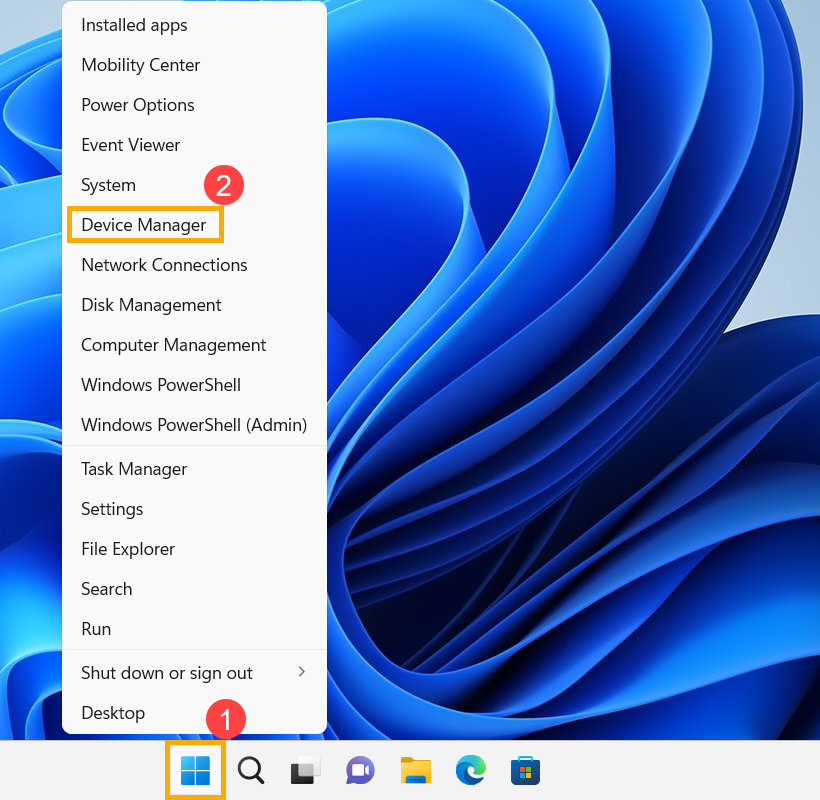
- Клацніть правою кнопкою миші на пристрої з жовтим знаком оклику③, а потім виберіть [Видалити пристрій]④.
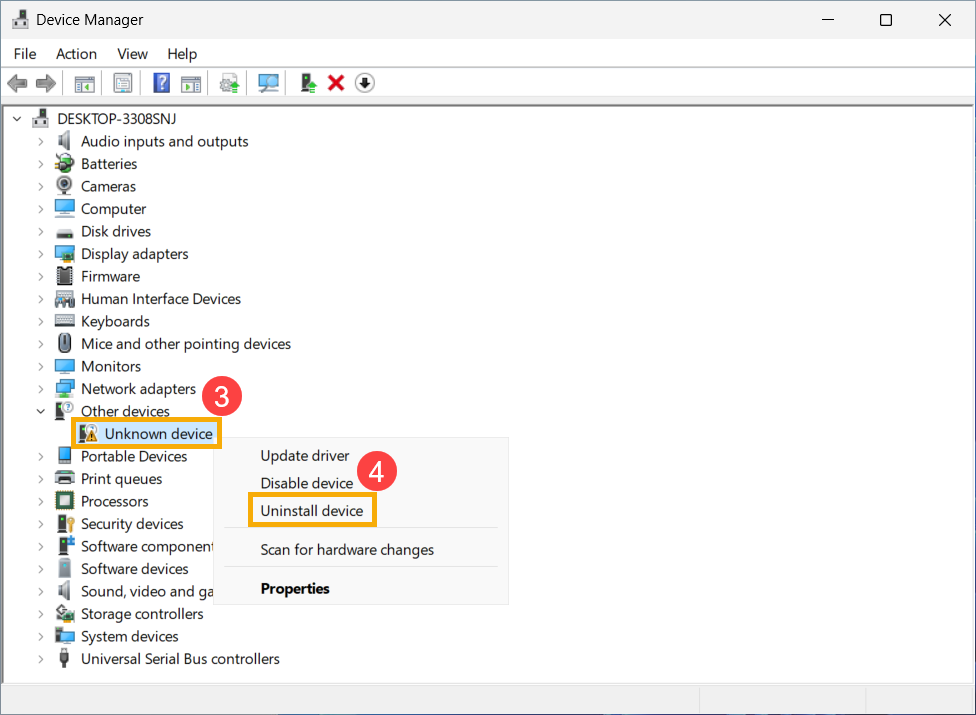
- Виберіть [Видалити]⑤.
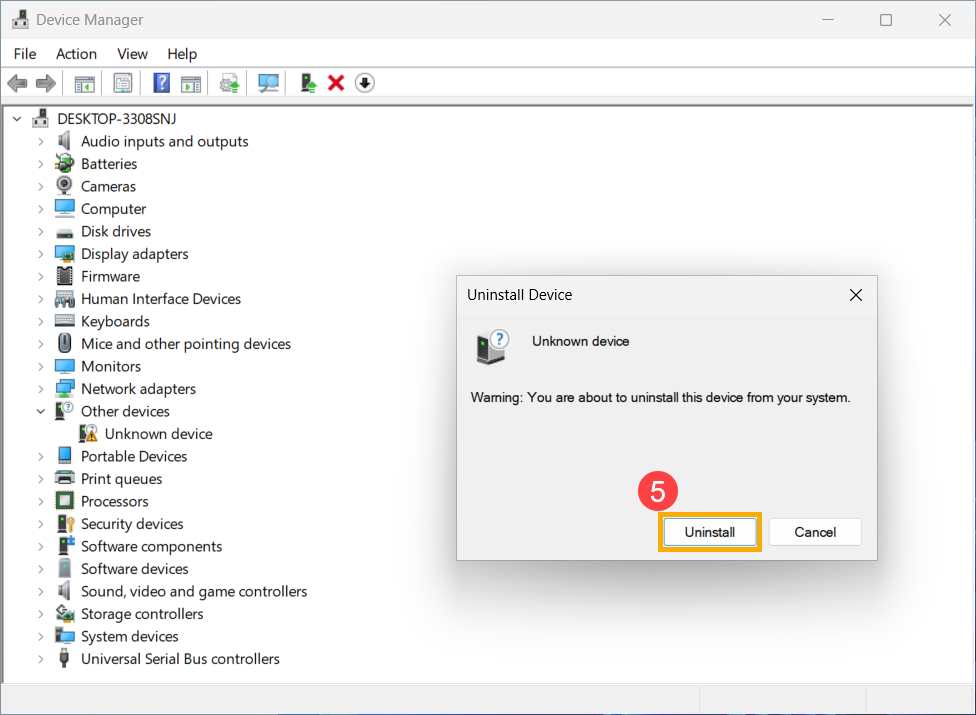
- Після завершення видалення, будь ласка, перезавантажте комп'ютер.
Після виконання вищевказаних дій Windows автоматично переінсталює драйвер для вирішення конфліктів пристроїв та інших помилок.
Якщо ваша проблема не вирішилася за допомогою наведених вище рішень та інформації, будь ласка, зверніться до авторизованого сервісного центру ASUS для передачі пристрою на діагностику.